Merhaba Arkadaşlar. Bugünkü yazımda yüksek hitli sitelerin kullandığı Varnish’in nasıl kurulduğunu anlatacağım. Öncelikle şunu belirtiyorum ben Centos’a kuruyorum ve Centos’ta apache kurulu.
Bu sistemi Facebook‘unda kullandığı konusunda bir çok yazı bulunuyor 🙂

Varnish’i kurduktan sonra httpd servisimizi başlattığımızda Apache 80 portunu dinlenmeye alacaktır. Varnish web sitelerinizi uçururcasına hızı yapacaktır bunu sloganındada kullanıyor.
SSH Komut Satırını açıyorum ve işleme başlıyoum;
rpm –nosignature -i http://repo.varnish-cache.org/redhat/varnish-3.0/el5/noarch/varnish-release-3.0-1.noarch.rpm
yum install varnish
İlk önce indirdik 2.kodda ise varnish’i kurduk şimdi yapılandırma ayarları kaldı.
Varnish Yapılandırma
Kurulum tamamlandıktan sonra ilk önce httpd.conf dosyamızın içerisinden 8080 portunu açmamız gerekiyor.
pico /etc/httpd/conf/httpd.conf
Komutu ile httpd.conf dosyamızı açıyoruz ve en altına
Listen 8080
yazıyoruz.
Buradaki olay Apache’yi 80 porttan 8080 portuna geçiriyoruz. Varnish‘i 80 portuna göre ayarlayacağız çünkü şimdi alttaki kod ile 6081 default gelen Varnish portunu 80 yapıyoruz.
Buradaki: etc/sysconfig/varnish dosyasını düzenliyoruz alttaki gibi;
VARNISH_LISTEN_PORT=80
Buradaki: /etc/varnish/default.vcl düzenliyoruz. Buradaki işlemde ise Varnish’e Apache’mizin 8080 portunda dinlenmede olduğunu bildirdik.
backend default{
.host “127.0.0.1”; #Apache Sunucu ip
.port “8080”; #Apache dinlenme portu
.connect_timeout=600s;
.first_byte_timeout=600s;
.between_bytes_timeout=600s;
}
Son olarak reload işlemimiz kaldı. Onuda alttaki kodlar yapıyoruz.
service httpd reload
service varnish reload
Tüm işlem bu kadar. Takıldığınız yerlerde çekinmeden yazın hızlı cevap vermeye çalışacağım. 🙂




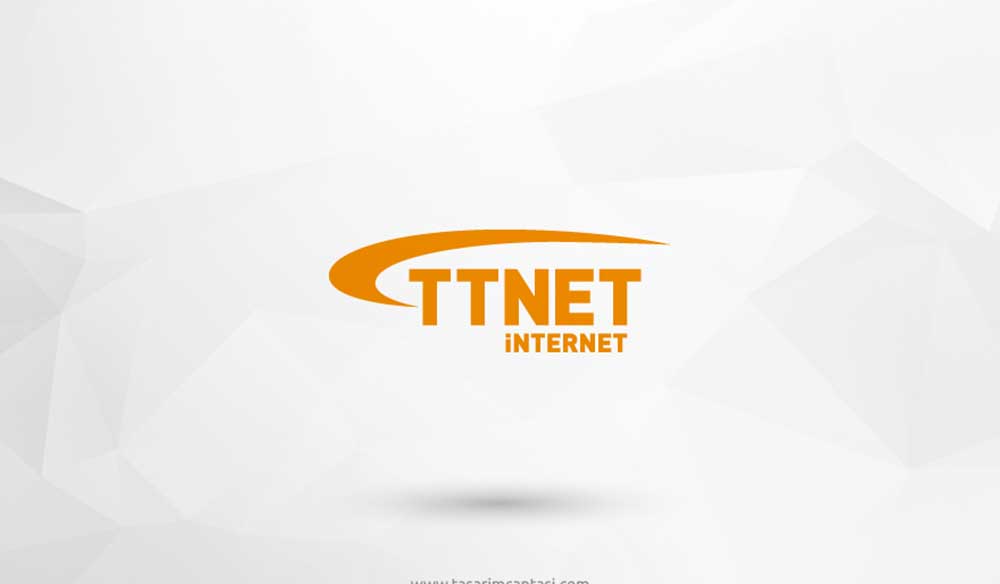



httpd.conf dosyasında, Listen:8080 portu atandığında, apache yanıt vermiyor. Bu portu nasıl düzenleyebiliriz güncel bilgi var mı?
Gönderi biraz eski kalmış gibi arkadaşım dilersen iletişime geç bilgilendirebilirim sizleri, bahsettiğin sorun /etc/apache2/ports.conf dosyasında değiştirmen lazım. httpd.conf dosyasına elleme
@ahmetfarukdereli:disqus doğrudur yazı biraz eskidi güncelleyemedik. http://rooteto.com/iletisim buradan bana mail atarsan içeriği düzeltebiliriz. Ayrıca ilgin için çok teşekkür ederim 🙂